Docker kontejner: Ozeki SMS Gateway
U ovom vodiču objašnjavamo kako izvršiti virtualizaciju aplikacije za Ozeki SMS Gateway koristeći docker. Ako želite premjestiti Ozeki SMS Gateway s jednog sustava na drugi, pokazat ćemo vam kako to učiniti u ovom članku. Pakiranje aplikacija u kontejnere korisno je jer pomaže u prijenosivosti, čineći program dostupnim na nekoliko platformi. Odabrali smo tehnologiju docker kontejnera i pružit ćemo upute o tome kako kreirati takav kontejner na Ubuntu Linuxu. Važno je napomenuti da ne morate biti Ubuntu stručnjak da biste naučili ovu vještinu, tako da to ne bi trebao biti razlog za brigu. Nakon što završite ovaj članak, moći ćete kreirati Ozeki SMS Gateway kontejner koristeći Ubuntu. Započnite sada.
Što je Ozeki SMS Gateway
Ozeki SMS gateway ima vrhunski SMS usmjerivački motor. Ovaj motor za usmjeravanje omogućuje vam prosljeđivanje SMS poruka s jednog korisnika ili mobilne mreže na drugu na temelju uvjeta koje definirate. Postoji veliki broj uvjeta, kao što su prefiks telefonskog broja, podudaranje teksta poruke, razdoblje usluge ili doba dana. Osim usmjeravanja putem podudaranja uzoraka, SMS usmjerivački motor također vam omogućuje mijenjanje SMS tekstualnih poruka u hodu. Možete zamijeniti telefonske brojeve, promijeniti tekst poruke, dodati bilješku na kraj poruka.
Što je Docker
Docker je otvorena platforma za razvoj, slanje i pokretanje aplikacija. Docker vam omogućuje odvajanje aplikacija od vaše infrastrukture kako biste mogli brzo isporučivati softver. S Dockerom možete upravljati svojom infrastrukturom na isti način kao i svojim aplikacijama.
Što je Docker kontejner
Kontejner je standardna jedinica softvera koja pakira kod i sve njegove ovisnosti, tako da aplikacija brzo i pouzdano radi iz jednog računalnog okruženja u drugo. Ovaj članak detaljno objašnjava kako staviti Ozeki SMS Gateway u jedan takav kontejner. Ovaj proces se obavlja putem Terminala u Ubuntuu.
Kako staviti Ozeki SMS Gateway u docker kontejner (Brzi koraci)
Da biste stavili Ozeki SMS Gateway u docker kontejner:
- Pokrenite Ubuntu Terminal
- Provjerite sadržaj dockera
- Napravite .tar datoteku iz slike
- Koristite naredbu 'ls -la'
- Pregledajte kreiranu .tar datoteku
- Otvorite WinSCP
- Prijavite se na Ubuntu stroj
- Preuzmite .tar datoteku
Kako staviti Ozeki SMS Gateway u docker kontejner (video tutorial)
Ovaj video je napravljen kako bi vam pokazao kako preuzeti svoj docker kontejner koji sadrži Ozeki SMS Gateway. Kao što možete vidjeti, video traje samo 2 minute, tako da možete naučiti kako dobiti ovaj vješt proizvod u gotovo nikakvom vremenu! Na početku, video započinje s Ubuntu terminalom i završava s posljednjim koracima dobivanja Ozeki SMS Gatewaya na vaš Windows OS.
Provjerite docker slike
Da biste provjerili docker slike, morate upisati sljedeći kod u Ubuntu terminal.
Ovo vam pokazuje sadržaj dockera, starost i veličinu istih. Na taj način možete biti sigurni da je Ozeki SMS Gateway u vašem
Ubuntu OS-u, stoga je važno započeti cijeli proces s ovim korakom. (Slika 1)
Kod je:
sudo docker images
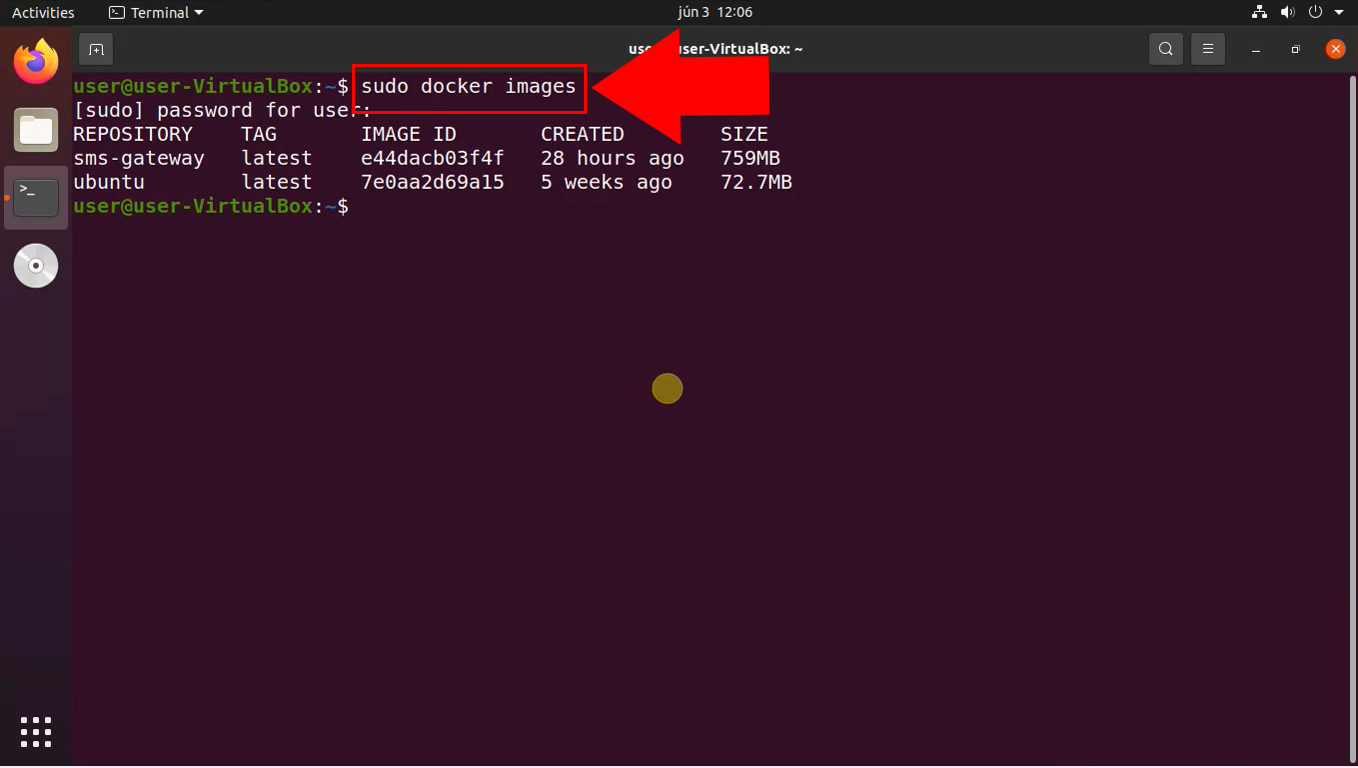
Kreirajte .tar datoteku iz slike
Da biste napredovali u procesu preuzimanja, morate napraviti .tar datoteku iz slike. (Prikazano na Slici 2)
Ovo će biti datoteka
koju ćete preuzeti na svoj Windows OS. Koristite ovaj kod za kreiranje datoteke s
odgovarajućim tipom datoteke (imajte na umu da ova naredba može potrajati):
sudo docker save sms-gateway > sms-gateway.tar
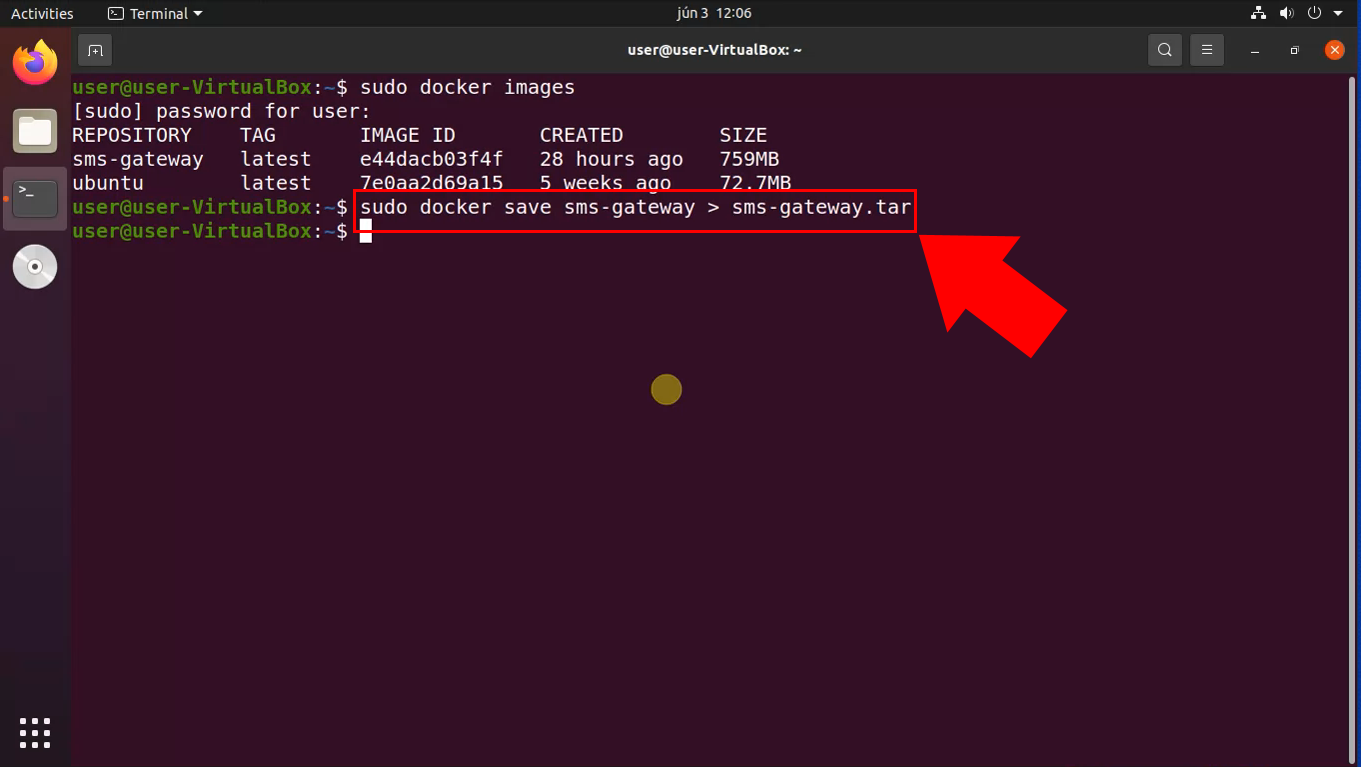
Provjerite je li Ozeki SMS Gateway datoteka kreirana
Da biste bili sigurni da je datoteka kreirana, morate koristiti naredbu 'ls -la' u Ubuntu terminalu. Vidjet ćete dugačak popis gdje
će .tar datoteka biti istaknuta. (Kao što možete vidjeti na Slici 3)
Nakon što ste sigurni da datoteka postoji, možete prijeći na sljedeći korak.
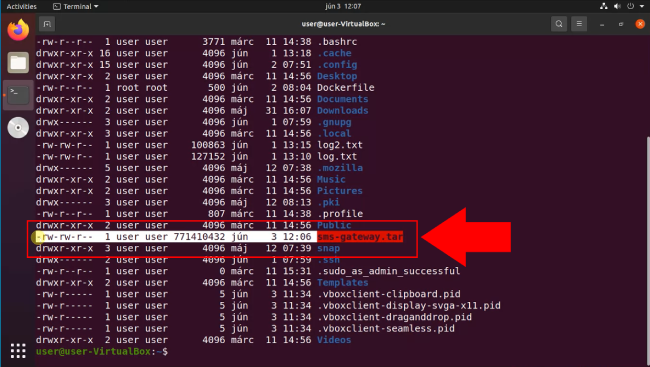
Započnite prijenos datoteke
Sljedeći korak je otvoriti WinSCP. Ovo je ključni alat u procesu prijenosa datoteka. Ako ga još nemate na svom računalu, možete preuzeti WinSCP softver ovdje: https://winscp.net/eng/download.php Nećete moći završiti ovaj postupak bez korištenja ovog softvera, stoga je važno da ga imate na svom računalu. (Slika 4)
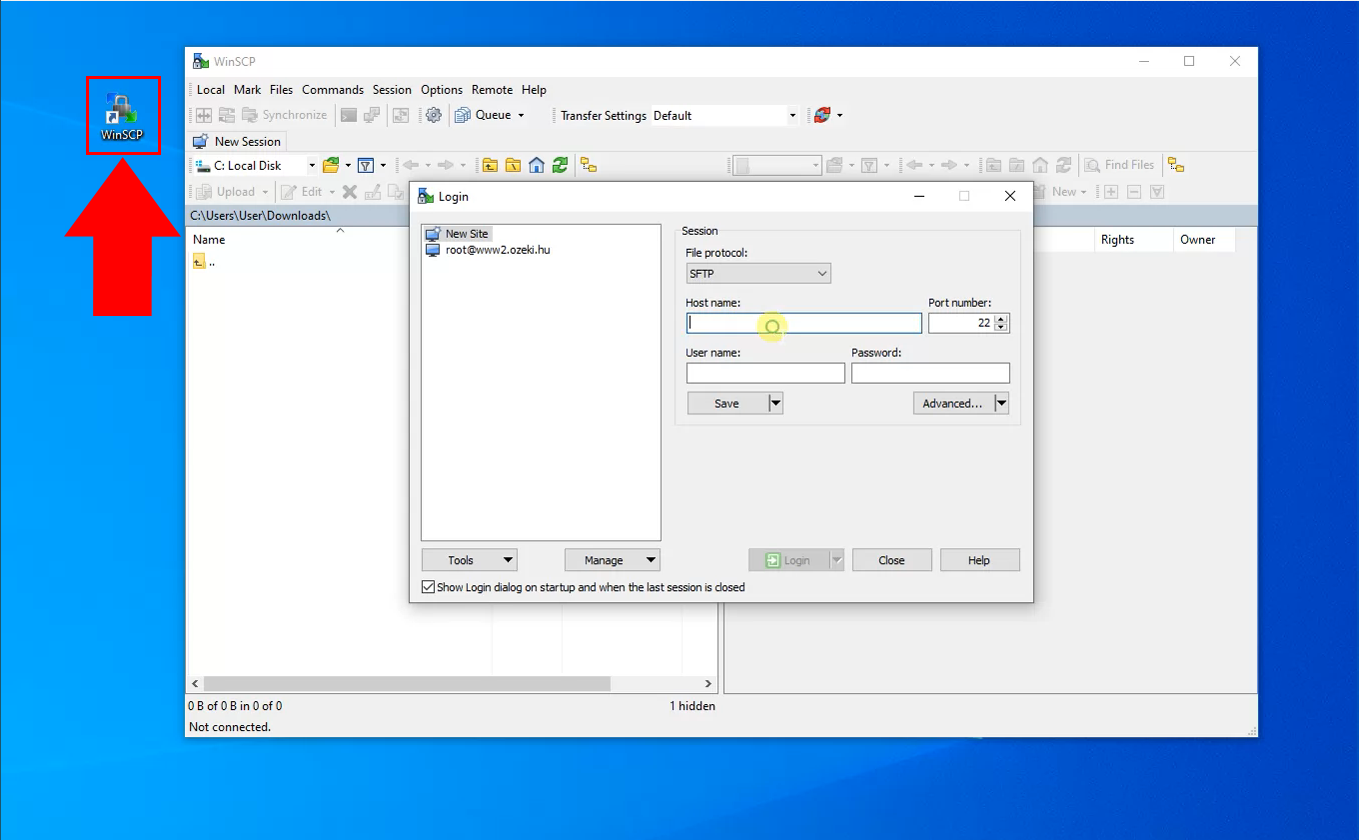
Da biste započeli prijenos Ozeki SMS Gatewaya, morate se prijaviti na svoj Ubuntu stroj. U polje za unos naziva hosta morate upisati adresu svog Ubuntu stroja. Ispod toga možete unijeti korisničko ime i lozinku. Ako ste unijeli sve potrebne podatke, možete se prijaviti pomoću gumba Prijava. Nakon što ste identificirali virtualni stroj, moći ćete vidjeti njegov sadržaj u WinSCP-u. (Sve je označeno na slici 5)
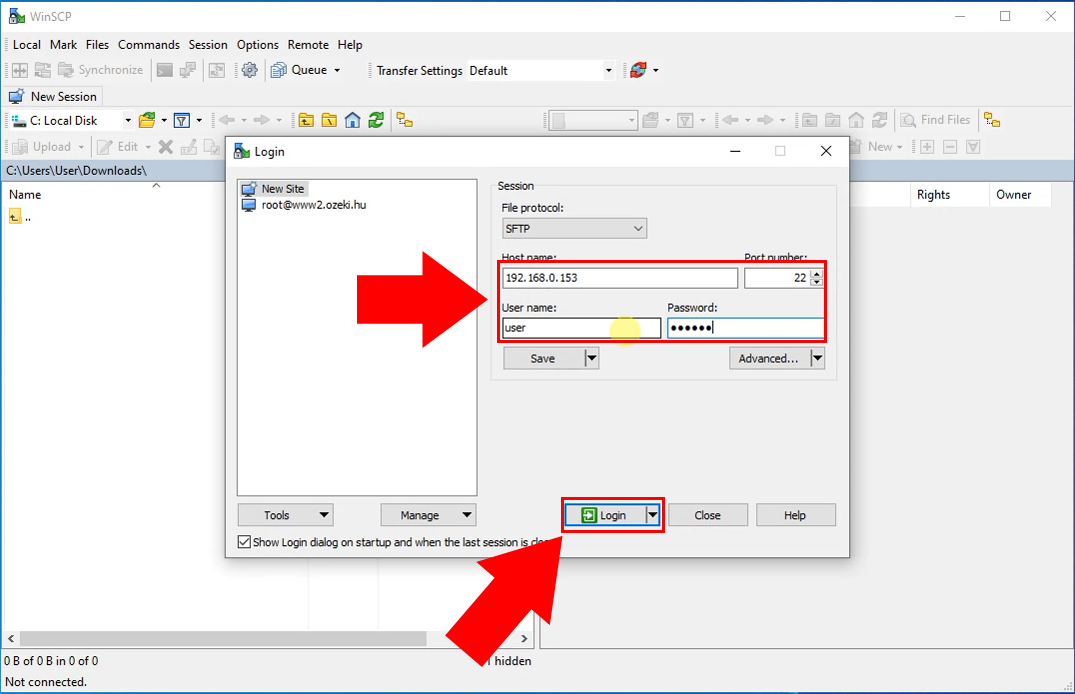
Preuzmite Ozeki SMS Gateway s Ubuntu stroja
Da biste preuzeli datoteku sa svog Ubuntu stroja, možete koristiti jednostavnu funkciju povlačenja i ispuštanja datoteke, premještajući je s izvora u Windows biblioteku. Time ćete preuzeti datoteku, ali brzina procesa ovisi o performansama vašeg računala. Na ovaj način možete premjestiti Ozeki SMS Gateway s jednog sustava na drugi. (Slika 6)
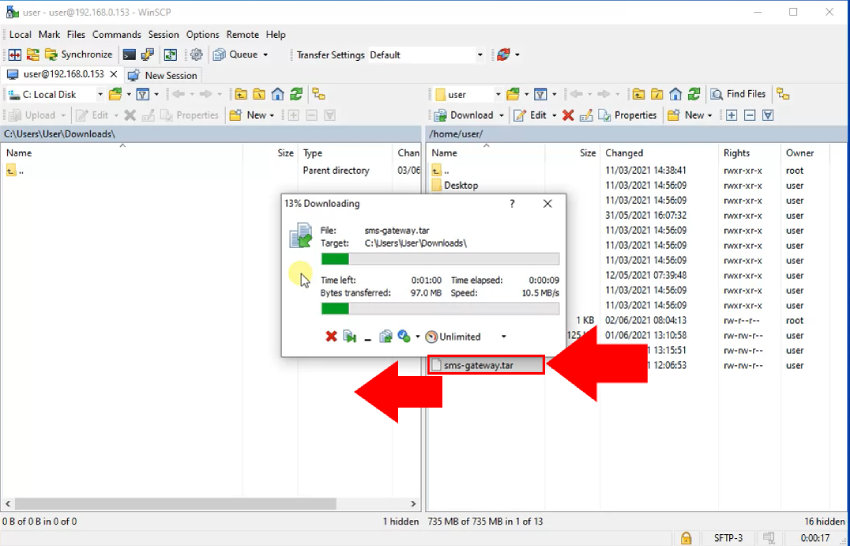
Sažetak
Kao što smo vam obećali na početku članka, možete preuzeti svoj Docker spremnik koji sadrži Ozeki SMS Gateway bez da budete stručnjak za Ubuntu.
Ako ste pažljivo pratili korake u vodiču, trebali biste imati .tar datoteku u svojoj Windows mapi. Premještanje pohrane između sustava glavna je prednost ove tehnologije, pa ako želite osigurati da je Ozeki SMS Gateway preuzet na sve vaše operativne sustave, možete koristiti postupak koji smo vam pokazali u ovom vodiču. Pomaže u distribuciji i suradnji između različitih platformi, olakšavajući održavanje sustava.
Ako vas zanima instalacija, možete naučiti kako to učiniti pomoću sljedeće poveznice: Kako instalirati Ozeki Docker spremnik.
Jedino što preostaje je preuzeti Ozeki SMS Gateway!
